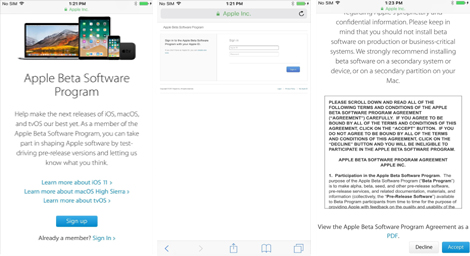Cara Download iOS 11 Beta di iPhone Anda.Apple memperkenalkan sistem operasi mobile baru mereka untuk iPad, iPhone, dan iPod touch di WWDC pada tanggal 5 Juni 2017, dan ada banyak fitur baru yang hebat untuk dicoba. Sementara rilis resmi iOS 11 tidak sampai September, siapa pun yang ingin mencobanya sebelum melakukannya, dapat melakukannya dengan akun pengembang atau melalui Program Beta iOS Apple yang terbuka untuk siapa saja yang memiliki perangkat yang didukung.
Pertama … Buat iOS 10 Archived Backup
Sebelum Anda memulai, ada baiknya Anda memastikan Anda mencadangkan versi iOS Anda saat ini baik melalui iCloud atau iTunes. Kami menyarankan yang terakhir karena Anda dapat dengan mudah mengarsipkan cadangan sehingga pada saat Anda menyinkronkan, tidak akan menimpa cadangan Anda.
Setelah mencadangkan iTunes, cukup masuk ke iTunes -> Preferences di menu bar, lalu tekan tab Devices. Anda akan melihat daftar cadangan Anda terdaftar, lalu klik kanan padanya dan pilih “Archive” untuk menjaganya. Sekarang, ketika Anda kembali ketika di iOS 11, itu akan menjadi file terpisah.
Jika Anda berencana untuk mengharapkan jailbreak untuk versi iOS 10 yang Anda gunakan saat ini, namun tetap ingin mencoba iOS 11, Anda harus mencadangkan gumpalan SHSH2 Anda.
Perangkat iOS 11
Sistem operasi mobile baru oleh Apple kompatibel dengan iPhone 5S dan yang lebih tinggi, serta …
-IPhone 5S, SE, 6, 6 Plus, 6S, 6S Plus, 7, 7 Plus
-IPad Air, Air 2, mini 2, mini 3, mini 4, Pro (12,9 inci … keduanya gens), Pro (9,7 inci), iPad (9,7 inci), Pro (10,5 inci)
-IPod touch (gen ke-6)
Cara Menginstall iOS 11 di Beta Publik
Untuk mendapatkan beta publik iOS 11 di iPhone Anda, Anda harus mendaftar dulu di Program Perangkat Lunak Apple Beta, lalu berlayar mulus dari sana. Beta publik baru saja dibuka pada 26 Juni, jadi tidak ada lagi yang menunggu! Jika Anda pengembang, lihat bagian berikutnya untuk mendownload iOS 11 dev beta.
1.Di iPhone Anda, kunjungi beta.apple.com.
2.Tekan tombol “Sign Up”.
3.Masuk menggunakan ID dan kata sandi Apple Anda.
4.Setujui persyaratannya.
5.Buat cadangan iOS 10 yang diarsipkan jika Anda belum melakukannya.
6.Daftarkan perangkat Anda di beta.apple.com/profile.
7.Setelah siap, tekan tombol “Download profil“.
8.Ketuk “Install” saat layar Install Profile terbuka pada iPhone Anda.
9.Masukkan passcode atau password anda untuk melanjutkan.
10.Ketuk “Install” sekali lagi di layar Consent, lalu “Install” pada popup untuk menyelesaikannya.
11.Sebuah restart diperlukan untuk melanjutkan, jadi lakukanlah kapan pun Anda siap.
12.Pengaturan -> Umum -> Pembaruan Perangkat Lunak untuk menyelesaikan download dan menginstal iOS 11 beta.
Cara Menginstal iOS 11 di Beta Pengembang (Avaliable Now)
Jika Anda memiliki akun pengembang berbayar, Anda bisa mendapatkan pembaruan beta iOS 11 sebelum pengguna beta publik dapat membaca pembaruan tertulis seperti versi beta yang baru.
1.Colokkan iPhone Anda ke dalam kuasa dan hubungkan ke Wi-Fi.
2.Di iPhone Anda, masuk dengan akun pengembang Anda di developers.apple.com/download.
3.Klik tautan “Download” di samping iOS 11 beta.
4.IPhone Anda akan meminta Anda untuk menginstal profil beta … tekan “Install” dan ikuti perintahnya.
5.Anda harus memulai ulang, jadi pilih saat prompt muncul.
6.Setelah memasang profil pengembang iOS 11, Anda dapat memeriksa bagian “Software Update” di aplikasi Setelan untuk menginstal versi beta baru.
Itulah tutorial Cara Download iOS 11 Beta di iPhone Anda .
Semoga bermanfaat.